
Hàm TRIM trong Excel, hướng dẫn sử dụng và có ví dụ cụ thể
Hàm TRIM trong Excel dùng để loại bỏ tất cả những khoảng trống không cần thiết ra khỏi văn bản, chỉ để lại một khoảng trống giữa các từ.
Xem nhanh
Cú pháp
=TRIM(text)
Trong đó: text là đoan văn bản chứa khoảng trắng cần loại bỏ.
Ví dụ
1/ Loại bỏ khoảng trắng trong cột Họ và tên dưới đây.
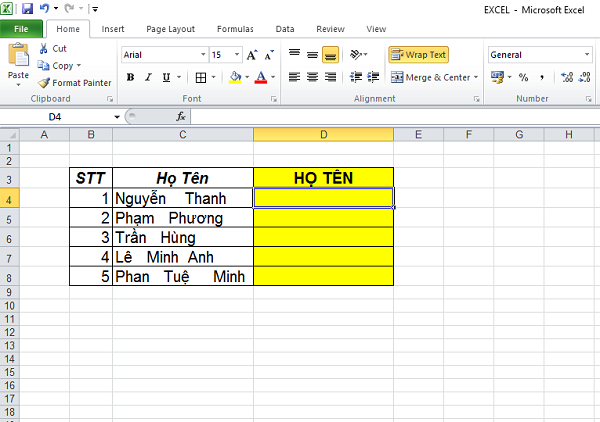
- Sử dụng công thức: =TRIM(C4)
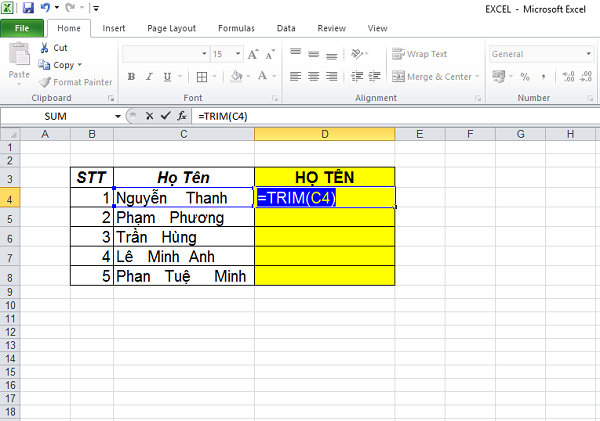
- Ta thu được kết quả:
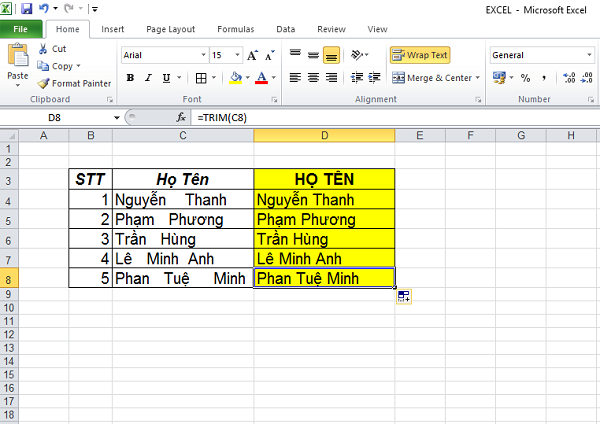
2/ Kết hợp hàm TRIM với hàm CONCATENATE để nối cột Họ & Tên lót với cột Tên cho bảng số liệu dưới đây.
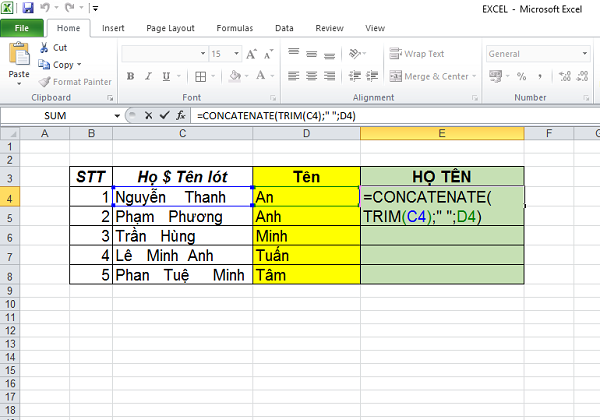
- Dùng công thức =CONCATENATE(TRIM(C4);” “;D4) nối 3 chuỗi gồm, 1 chuỗi ở cột Họ & Tên lót, 1 khoảng trống và chuỗi ở cột Tên, ta có đáp án.
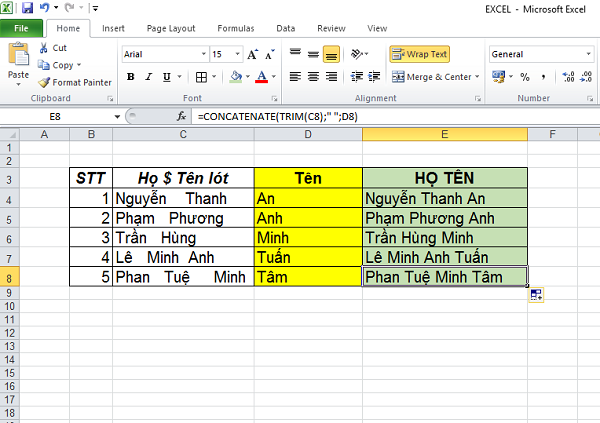
Sử dụng hàm TRIM để loại bỏ khoảng trắng:
Hàm TRIM trong Excel được sử dụng để xóa những khoảng trắng dư thừa trong văn bản. Dưới đây là từng bước để thực hiện việc này:
Bước 1: Chèn thêm cột phụ vào cuối bảng dữ liệu. Đặt tên nó là ‘Trim’
Bước 2: Trong ô tính đầu tiên của cột phụ (C2), nhập công thức xóa khoảng trắng =TRIM(A2)
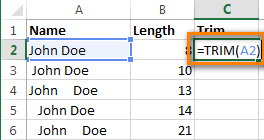
Bước 3: Sao chép công thức sang khác ô tính khác trong cột.
Bước 4: Thay thế cột gốc bằng cột phụ. Chọn tất cả ô tính trong cột phụ, nhấn Ctrl + C để sao chép chúng vào clipboard.
Chọn ô tính đầu tiên của cột gốc, nhấn Shift + F10 hoặc nút ![]() . Sau đó nhấn V.
. Sau đó nhấn V.
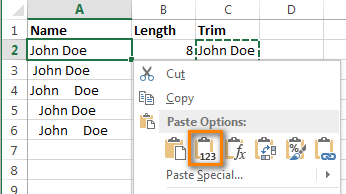
Bước 6: Xóa cột phụ.
Như vậy, chúng ta đã xóa toàn bộ các khoảng trắng thừa bằng hàm TRIM. Tuy nhiên, nếu bộ dữ liệu của bạn lớn, cách này sẽ khá tốn thời gian.
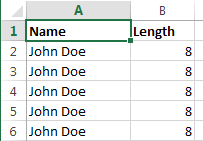
Chú ý. Nếu sau khi sử dụng công thức, bạn vẫn thấy những khoảng trắng, hãy xem bài Nếu hàm TRIM không làm việc.
Xem thêm: Tổng hợp những bài viết hướng dẫn học Excel nâng cao
Chúc các bạn thành công.
Như vậy, Học Excel Online đã giới thiệu Hàm TRIM trong Excel, hướng dẫn sử dụng và có ví dụ cụ thể đến các bạn bạn một các chi tiết và hiệu quả. Nếu có bất kỳ thắc mắc gì hãy comment ngay dưới bài viết này để được đội ngũ nhân viên có nhiều năm kinh sẽ giải quyết thắc mắc của bạn trong thời gian sớm nhất.
Tác giả: dtnguyen (Nguyễn Đức Thanh)
Khóa học mới xuất bản











